得力指纹考勤机怎么用 得力指纹考勤机使用说明
得力指纹考勤机使用说明
第一步:设置部门(如果使用默认部门,则不需要设置)
新增部门:通过按“3”键进入新增部门界面,使用T9输入法输入部门名称,并按“/”选择班次名称,最后按【M/OK】键保存。
编辑部门:选择需要编辑的部门,按【M/OK】键进入编辑界面,修改部门名称和班次名称,操作方式与新增部门类似。
删除部门:选择需要删除的部门,按“0”键弹出操作提示框,按【M/OK】键确认删除,或按【ESC】键退出。
第二步:登记用户
新增用户:进入主菜单,选择“用户管理”并按【M/OK】键,然后按“▼”选择“新增用户”并按【M/OK】键,依次输入工号和姓名。
登记指纹:在“新增用户”界面按“▼”选择“登记指纹”,使用正确方法按压指纹三次,直至成功。
登记密码:选择“登记密码”并按【M/OK】键,输入密码和确认密码后按【M/OK】保存。
设置部门和权限:选择“部门”并按“/”键选择,再选择“权限”并按“/”键选择,最后按【M/OK】键保存。
第三步:设置考勤规则(如果使用默认规则,则不需要设置)
考勤规则:根据员工的实际情况设定迟到、早退计算方法和排班方式,一旦设定不建议频繁修改。
班次设置:选择“班次设置”,按“▲/▼”选择需编辑的班次号,输入班次设置后按【M/OK】键保存。
第四步:设置班次(如果使用默认班次,则不需要设置)
排班设置:进入“排班设置”界面,选择“考勤规则”并按【M/OK】键,进入考勤规则界面。
第五步:给员工排班(如果使用默认排班,则不需要设置)
设定班次:在“排班设置”界面选择“排班”,按【M/OK】键进入排班界面,设定员工的班次。
第六步:员工考勤
确认设备时间准确后,开始考勤。
第七步:下载和查看报表
报表管理:进入“报表管理”界面,选择“下载考勤报表”并按【M/OK】键,设置下载时段,按【M/OK】键开始下载报表。
下载成功后,关闭提示框,取出U盘。
版权声明:本文由哟品培原创或收集发布,如需转载请注明出处。